Jednostavni koraci za snimanje poruka govorne pošte i pozdrava visoke kvalitete
U usporedbi s tekstualnim porukama, govorna pošta može izraziti više osjećaja. Sve više ljudi preferira slanje govorne pošte nego čiste tekstualne poruke i telefonske pozive. U međuvremenu, potražnja za snimanjem govorne pošte brzo raste. Da budemo precizniji, može se podijeliti u dvije vrste pitanja, a to su "Kako snimiti govornu poštu koja mi je poslana" i "Kako snimiti pozdravnu poruku govorne pošte". Srećom, ovdje možete pronaći rješenja za ta dva pitanja. Samo čitajte i pratite.
Popis vodiča
Spremite/snimite poruku govorne pošte na PC/Mac Snimite pozdrav govorne pošte na iPhone/Android Savjeti za snimanje jasne govorne pošte FAQsKako snimiti poruku govorne pošte na Windows i Mac (za spremanje)
Poruke govorne pošte neće zauvijek ostati u vašem poštanskom sandučiću. Nova govorna pošta će prema zadanim postavkama izbrisati staru. I ne postoji takva opcija za izvoz govorne pošte. Pa, nikad nije prekasno napraviti sigurnosnu kopiju važnih poruka govorne pošte. Samo koristite AnyRec Screen Recorder. Možete uspješno snimati poruke govorne pošte i druge vrste video/audio poziva.

Snimajte govornu poštu u formatima MP3, M4A, AAC i WMA.
Snimite online audio iz svih izvora s izvornom kvalitetom.
Snimite glas mikrofona bez pozadinske buke.
Izrezujte, spajajte, pretvarajte, spremajte i dijelite svoje audio snimke.
Sigurno preuzimanje
Sigurno preuzimanje
Korak 1.Preuzmite AnyRec Screen Recorder i instalirajte ga na svoje računalo. Kada završite, pokrenite aplikaciju i kliknite gumb "Audio Recorder" u glavnom izborniku.

Korak 2.Uključite gumb "System Sound" za snimanje internog zvuka. Ako želite snimiti pozdrav govorne pošte, umjesto toga možete uključiti gumb "Mikrofon". Usput, možete označiti opciju prije opcije "Poništavanje buke mikrofona" u postavkama zvuka. Na taj način možete snimati govornu poštu bez pozadinske buke.

3. korakPritisnite gumb "REC" za početak snimanja. Tijekom snimanja možete koristiti izbornik widgeta na svom monitoru za podešavanje glasnoće zvuka ili postavljanje automatskog zaustavljanja snimanja. Pritisnite gumb Stop kada završite.

Korak 4.Pritisnite gumb Napredni trimer za trim a long audio ako je potrebno. Na kraju kliknite gumb "Izvezi" i datoteka će biti spremljena u zadanu mapu vašeg računala. Također možete pronaći nedavne snimke u softveru, gdje ih možete preimenovati i urediti.

Sigurno preuzimanje
Sigurno preuzimanje
Kako snimiti pozdrav govorne pošte na iPhoneu i Androidu
Prije nego su se pojavili pametni telefoni, samo su telefoni imali značajku govorne pošte. Ali sada tehnologija napreduje i možete bez napora postaviti govornu poštu i odbaciti je u bilo kojem trenutku. Bez obzira imate li Android ili iPhone, ovaj dio pokazuje kako snimiti govornu poštu na svom pametnom telefonu.
Kako snimiti pozdrav govorne pošte na Androidu (Samsung i više)
Android ima aplikaciju Google Voice za snimanje govorne pošte. Možete prilagoditi snimanje ili koristiti zadani pozdrav iz aplikacije. Također vam omogućuje snimanje do deset govornih poruka i odabir najbolje. To može biti vaša alternativa ugrađenim značajkama poziva u telefonu budući da Google Voice ima opsežne algoritme za spremanje starih telefonskih brojeva i održavanje konferencijskih poziva. Nažalost, aplikacija se nalazi samo u SAD-u i možda ćete morati pronaći neku drugu aplikaciju treće strane za snimanje pozdrava govorne pošte ako ste u drugoj zemlji.
Korak 1.Instalirajte Google Voice na svoj uređaj i pokrenite ga. U gornjem lijevom kutu sučelja aplikacije dodirnite gumb Izbornik i idite na "Postavke".
Korak 2.Pronađite odjeljak Govorna pošta i dodirnite gumb Pozdrav govorne pošte za snimanje nove govorne pošte. Dodirnite gumb "Snimi" i nastavite sa snimanjem svog glasa. Kada završite, dodirnite gumb "Zaustavi".
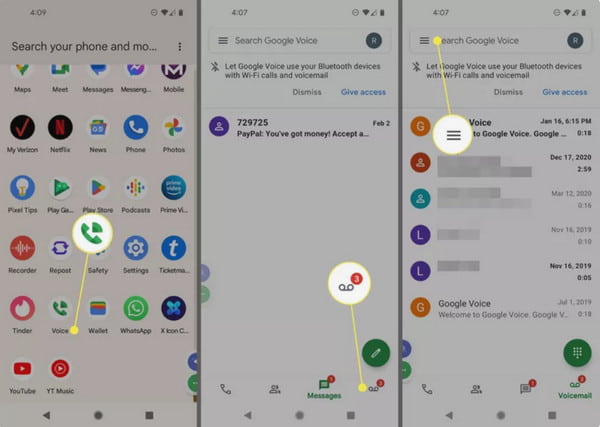
3. korakMožete poslušati svoj snimljeni glas pritiskom na gumb "Reproduciraj". Ako vam se snimka ne sviđa, dodirnite gumb "Ponovi". Ako ste zadovoljni glasovnom snimkom, preimenujte je i dodirnite gumb "Spremi". Za promjenu pozdravne poruke govorne pošte idite na odjeljak "Govorna pošta" i dodirnite opciju "Pozdrav govorne pošte". Pronađite izbornik "Više" i odaberite "Postavi kao aktivno".
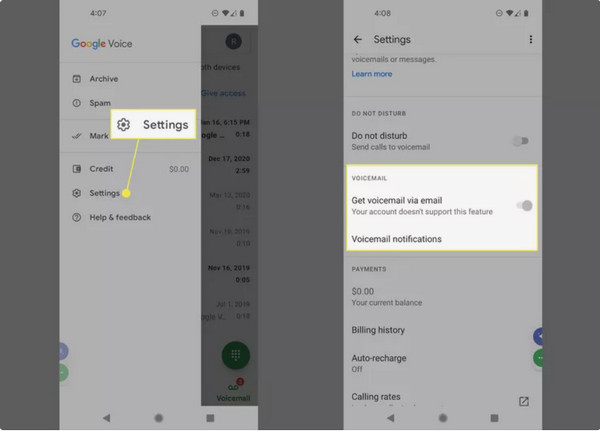
Kako snimiti pozdrav govorne pošte na iPhone
iOS je moćniji pri snimanju i postavljanju pozdrava govorne pošte. Ima ugrađeni snimač i njegovo postavljanje je također jednostavno. Štoviše, omogućuje vam da prilagodite obavijesti i promijenite lozinku kad god želite. Jedina mana zadane aplikacije za iPhone je što dobivate samo jednu minutu za pozdrav govornom poštom, što je problematično samo ako planirate snimati duže od jedne minute.
Korak 1.Pokrenite aplikaciju "Telefon" na svom uređaju i dodirnite gumb Govorna pošta na donjem izborniku. Dodirnite gumb "Set Up Now" za izradu nove lozinke govorne pošte. Možete odabrati prilagođenu opciju za snimanje vašeg glasa i postavljanje kao pozdrav govorne pošte.
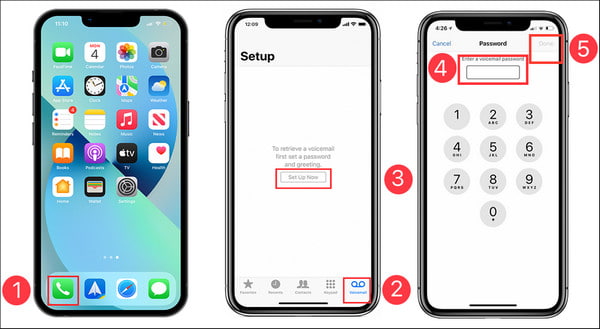
Korak 2.Da biste preslušali poruke govorne pošte, možete ih pronaći na kartici "Govorna pošta". Dodirnite gumb "Reproduciraj" da biste poslušali poruku. Također možete dodirnuti gumb "Dijeli" i opcije "Share za dijeljenje iPhonea".
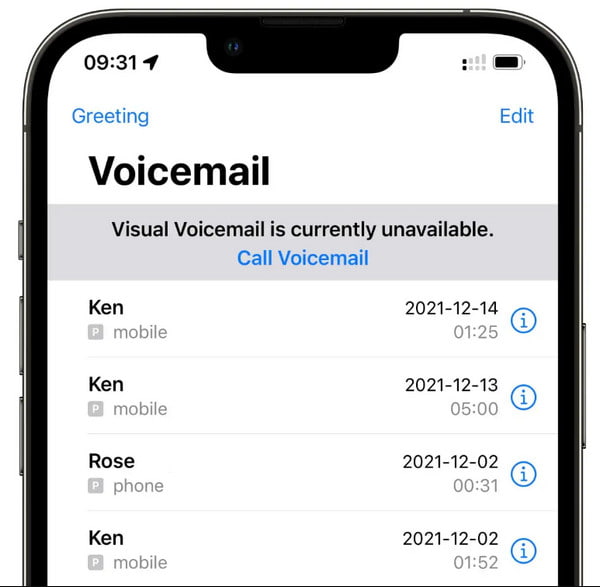
Korisni savjeti za snimanje jasne govorne pošte
- Pozdrav govorne pošte neka bude kratak (manje od 30 sekundi) i čist. Ne preporučuje se dodavanje previše osobnih podataka.
- Koristite pozitivan ton. Možete se nasmiješiti dok govorite i snimate pozdrav za govornu poštu.
- Nema ometanja od kućnih ljubimaca, djece ili prijatelja u pozdravu govorne pošte.
- Navedite svoje ime i broj. I spomenite najbolje vrijeme da dođemo do vas.
- Vježbajte nekoliko puta umjesto izravnog snimanja pozdrava na svoj iPhone. Dakle, neće biti lutajućih poruka.
- Redovito ažurirajte svoju pozdravnu poruku govorne pošte, uključujući sezonske i blagdanske čestitke.
- Ako želite snimiti pozdrav govornom poštom u poslovne svrhe, provjerite je li vaša poruka pristojna i informativna.
Često postavljana pitanja o snimanju govorne pošte
-
1. Koliko minuta mogu snimiti pozdrav govorne pošte?
Najdulje vrijeme na koje možete spremiti govornu poštu je do tri minute snimi Google Voice. Druge aplikacije ili zadani snimači govorne pošte imaju maksimalno jednu minutu po govornoj pošti.
-
2. Koliko poruka govorne pošte mogu primiti?
Ovisno o davatelju usluga, možete primiti do 40 poruka govorne pošte. Prema istraživanju iz 2022., 8x8 Inc može primiti 40 poruka govorne pošte prije nego što se inbox napuni, dok je Community Phone drugi, koji može primiti do 30 poruka.
-
3. Koji su najbolji savjeti za snimanje govorne pošte?
Pazite da ne mrmljate riječi kako bi vas slušatelj jasno razumio. Recite relevantne pojedinosti o razlogu govorne pošte i ne zaboravite dati svoje ime i broj kako pozivatelj ne bi pretpostavio da niste osoba s kojom razgovara.
Zaključak
Tako možete spremiti poruku govorne pošte i stvoriti glasovni pozdrav. Bez obzira koju svrhu imate, AnyRec Screen Recorder može biti vaš pametan izbor. Ovdje besplatno preuzmite softver za snimanje svih zvukova na računalu i telefonu.
Sigurno preuzimanje
Sigurno preuzimanje
